Приєднання до спільного каналу в Microsoft Teams
Іноді учасник команди може надавати спільний доступ до каналу Teams, публікувати дописи або відповідати на повідомлення, до яких ви не можете отримати доступ. Якщо ви отримали посилання на спільний канал або повідомлення каналу, але ви не учасник, ви можете надіслати запит на доступ.
Запит на доступ до спільного каналу
Якщо у вас немає доступу до каналу, у якому розміщено повідомлення, ви не зможете його прочитати. Якщо до цього каналу надано спільний доступ, ви можете надіслати запит на його приєднання.
Примітка.: Цей параметр не відображається для зовнішніх користувачів (пряме підключення B2B). Натомість зверніться до власника каналу, щоб приєднатися до спільного каналу.
Вибравши посилання на повідомлення, натисніть кнопку Приєднатися до каналу.
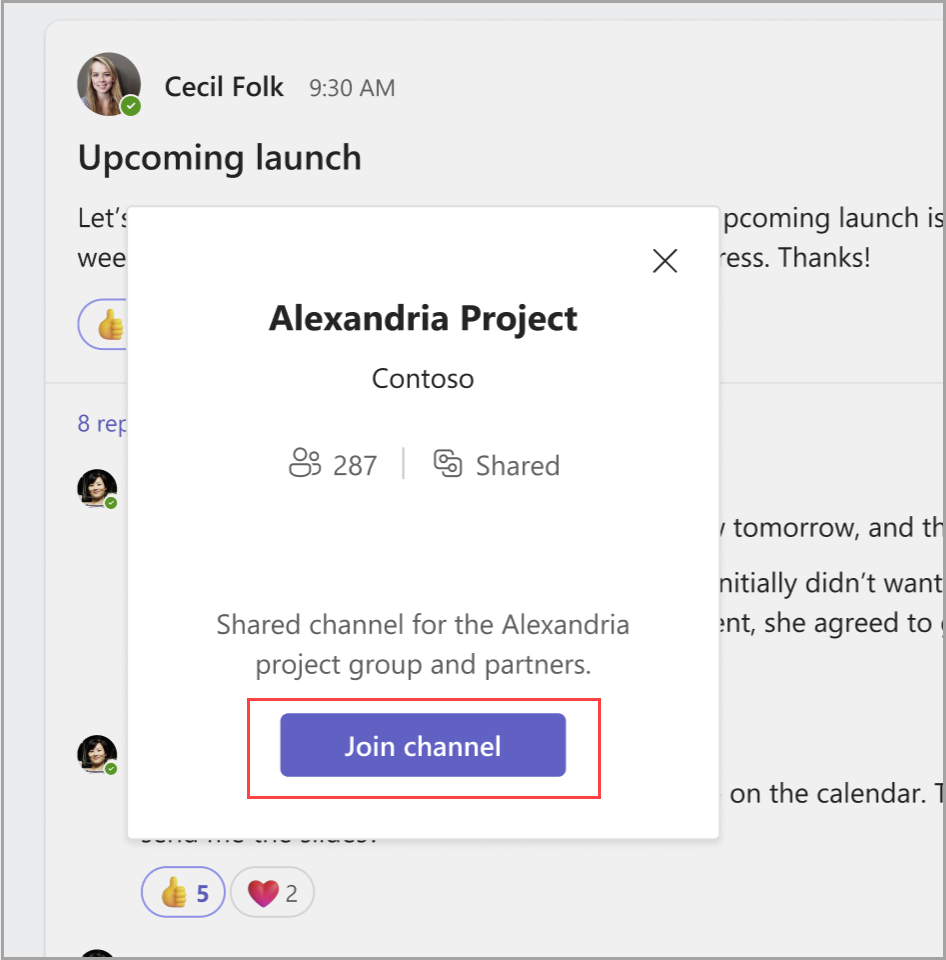
Власники каналів отримають запит на приєднання, який вони можуть затвердити або відхилити.
Порада.: Число, зазначене вище в каналі Join , показує, скільки людей наразі є в каналі.
Затвердження доступу до спільного каналу
Власники каналів отримають сповіщення про запити на доступ до спільного каналу. Виберіть його, щоб затвердити або відхилити запити.
Власники каналів також можуть затвердити або заборонити доступ до спільного каналу, вибравши:
Додаткові параметри > Керування запитами та запрошеннями каналу>
Примітка.: Користувача не буде сповіщено, якщо ви відмовите в його запиті.










